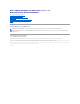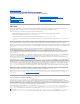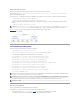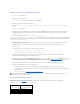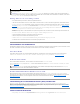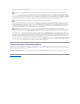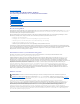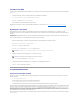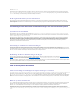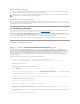Dell™ Update Packages für Microsoft® Windows®Betriebssysteme Benutzerhandbuch Zum Einstieg mit Dell Update Packages Verwenden der Dell Update-Pakete Referenzmaterial zur Befehlszeilenschnittstelle Fehlerbehebung Häufig gestellte Fragen Microsoft Windows Server 2008 Benutzerkontensteuerung Support für Trusted Platform Module (TPM) und BitLocker Glossar Anmerkungen und Hinweise ANMERKUNG: Eine ANMERKUNG macht auf wichtige Informationen aufmerksam, mit denen Sie das System besser einsetzen können.
Zurück zum Inhaltsverzeichnis Zum Einstieg mit Dell Update Packages Dell™ Update Packages für Microsoft® Windows®-Betriebssysteme Benutzerhandbuch Übersicht Benutzerkontokontrolle bei Windows Server 2008 Server Update Utility und DUP Unterstützung für Trusted Platform Module (TPM) und BitLocker Unterstützte Betriebssysteme Weitere nützliche Dokumente Bevor Sie beginnen Wie Sie technische Unterstützung erhalten Neuinstallation von Gerätetreibern Übersicht Dell™ Update Packages (DUP) ermöglichen Adm
Aktualisierungsoptionen Sie können Ihre Systemkomponenten anhand einer der beiden unten aufgeführten Optionen aktualisieren: Elementaktualisierung – Um eine einzelne Systemsoftwarekomponente (Element) auf eine bestimmte Version zu aktualisieren. Verwenden Sie DUP zum Ausführen von Elementaktualisierungen. Systemaktualisierung – Um alle Elemente im System zu aktualisieren.
Erhalten von DUP von der Dell Support-Website 1. Melden Sie sich bei support.dell.com an. 2. Wählen Sie Treiber und Downloads aus. 3. Geben Sie die Service-Tag-Nummer ein, oder wählen Sie das Produktmodell aus. 4. Wählen Sie die Produktfamilie sowie die Produktlinie aus. 5. Wählen Sie Betriebssystem, Sprache, Kategorie und den Wichtigkeitsgrad der Aktualisierung aus. Es wird eine Liste anwendbarer Aktualisierungen angezeigt. 6. Klicken Sie auf Jetzt herunterladen. 7.
ANMERKUNG: Wenn Sie sowohl ESM- als auch BIOS-Aktualisierungen installieren, muss die ESM-Firmware-Aktualisierung vor der BIOS-Aktualisierung durchgeführt werden. ANMERKUNG: Wenn Sie vorhaben, sowohl Server Administrator als auch eine BIOS-Aktualisierung zu installieren, müssen Sie Server Administrator vor der BIOS-Aktualisierung installieren.
gelieferten DVD Dell Systems Management Tools and Documentation. Dieses Dokument fasst alle Versionen der Dell-Systemverwaltung zusammen, die dem aktuellen Herausgabedatum vorausgehen. ANMERKUNG: Für Dell Update Packages ist es nicht erforderlich, dass Dell OpenManage Server Administrator auf dem System installiert ist. l Das Server Update Utility-Benutzerhandbuch auf Dells Support-Website unter support.dell.
Zurück zum Inhaltsverzeichnis Verwenden der Dell Update-Pakete Dell™ Update Packages für Microsoft® Windows®-Betriebssysteme Benutzerhandbuch Bevor Sie beginnen Ausführen von DUP Kompatibilitätsbedenken Auswirkungen beim Anwenden der Aktualisierungen auf einem laufenden System DUP an Ihre Systeme übermitteln Die Aktualisierung bestätigen Typische Verwendungsbeispiele Bevor Sie beginnen Dieser Abschnitt soll Ihnen dabei helfen, Dell™ Update Packages (DUP) voll zu nutzen.
Ausführen von DUP Um DUP über die interaktive grafische Benutzeroberfläche (GUI) auszuführen, führen Sie die folgenden Schritte durch. Dieses Verfahren trifft auf alle Update Packages zu. 1. Führen Sie das DUP aus, indem Sie im Windows Explorer auf den Dateinamen doppelklicken. 2. Lesen Sie die im DUP-Fenster angezeigten Aktualisierungsinformationen. 3. Klicken Sie auf Installieren, um das DUP zu installieren. 4. Falls erforderlich, führen Sie einen Neustart des Systems durch.
Paketname.exe /c /s Dieser Befehl führt die Abhängigkeitsregeln innerhalb des DUP aus, gibt Warnungen aus, beendet, ohne die Aktualisierung auf Ihr System angewendet zu haben, und schreibt die Ergebnisse in eine Protokolldatei (gespeichert im Standardverzeichnis C:\dell\updatepackage\log). Sie können mit dem DUP auch einen Exit-Code festlegen, um Entscheidungen innerhalb der Scripts auszuführen.
Remote-Terminal-Sitzungen In den heutigen weit-verteilten Umgebungen verwenden IT -Organisationen häufig Remote-Zugriff-Lösungen, wie z. B. Microsoft Terminal Services, um auf Remote-Systeme zugreifen zu können. Anhand dieser Lösungsart können DUP ausgeführt werden. ANMERKUNG: Wenn die Terminal-Sitzung während einer NIC-Treiberaktualisierung unterbrochen wird, müssen Sie erneut eine Verbindung herstellen und und überprüfen, ob die Aktualisierung erfolgreich abgeschlossen wurde.
13. Starten Sie das System neu, um sicherzustellen, dass die neue Firmware geladen wurde, und dass das System vollständig betriebsfähig ist. Sie haben die Firmware Ihres RAID-Controllers erfolgreich aktualisiert und Sie sind bereit das Hardware-Upgrade abzuschließen, indem Sie die neuen Laufwerke hinzufügen, den Festplatten-Stripe-Satz konfigurieren und die E-Mail-Dienste wieder starten. Beispiel 2 - Einem System neue Aufgaben zuweisen Sie sind der Systemadministrator einer großen Firma.
1. Melden Sie sich bei support.dell.com an. 2. Wählen Sie Treiber und Downloads und Ihr Produkt aus. 3. Laden Sie das neue BIOS-DUP für das System herunter. 4. Bestätigen Sie die Digitalsignatur für das Update Package. 5. Verwenden Sie das Softwareverteilungs-Hilfsprogramm, um einen Aktualisierungs-Task zu erstellen, der das BIOS-DUP auf alle Systeme im Netzwerk überträgt.
Zurück zum Inhaltsverzeichnis Referenzmaterial zur Befehlszeilenschnittstelle Dell™ Update Packages für Microsoft® Windows®-Betriebssysteme Benutzerhandbuch CLI verwenden Exit-Codes für CLI Beispiel-Script CLI verwenden Dieser Abschnitt bietet Informationen zur Verwendung der Befehlszeilenschnittstelle (CLI) für Dell™ Update Packages (DUP). CLI-Optionen Sie können Informationen über CLI-Optionen anzeigen, indem Sie den DUP-Namen und entweder /? oder /h bei Aufforderung in eine Befehlszeile eingeben.
Die Option /s ist bei dieser Option erforderlich. Die Optionen /e und /c sind bei dieser Option nicht gültig. Führt die Aktualisierung still ohne Benutzereingriff durch. Wenn /s nicht festgelegt ist, wird das DUP im GUI-Modus (interaktiv) gestartet. /s Paketname.exe /s /l=c:\pkg.log Stille Option Die Option /s ist erforderlich, wenn die Optionen /e, /f, /c, /l und /u verwendet werden. ANMERKUNG: Die Verwendung der Option /s führt dazu, dass alle Ausgaben an die Protokolldateien geschrieben werden.
if %ExitCode% EQU 0 echo Result: SUCCESSFUL >>%LOG% if %ExitCode% EQU 1 echo Result: UNSUCCESSFUL >>%LOG% if %ExitCode% EQU 2 echo Result: REBOOT_REQUIRED >>%LOG% if %ExitCode% EQU 3 echo Result: DEP_SOFT_ERROR >>%LOG% if %ExitCode% EQU 4 echo Result: DEP_HARD_ERROR >>%LOG% if %ExitCode% EQU 5 echo Result: QUAL_HARD_ERROR >>%LOG% if %ExitCode% EQU 6 echo Result: REBOOTING_SYSTEM >>%LOG% set PKG=C:\Updates\BIOS\PE2600-BIOS-WIN-A04.
Zurück zum Inhaltsverzeichnis Fehlerbehebung Dell™ Update Packages für Microsoft® Windows®-Betriebssysteme Benutzerhandbuch Meldungen DUP-Meldungsprotokolle Meldungen Tabelle 4-1 enthält Beschreibungen und Lösungen zu Meldungen, die Sie eventuell bei der Ausführung von Dell™ Update Packages (DUP) erhalten. ANMERKUNG: Die Datei Readme.txt, die auf Dells Support-Website unter support.dell.com zur Verfügung steht, enthält die neuesten Informationen zu bekannten Problemen. Tabelle 4-1.
The version of this Update Package is newer than Diese Meldung bestätigt die Version der aktuell installierten Software, bevor die Aktualisierung durchgeführt wird. the currently installed version. Software application name: Package version: Installed version: (Die Version dieses Aktualisierungspakets ist neuer als die aktuell installierte Version.
C:\dell\updatepackage\log\Paketname.txt wobei C: das Systemlaufwerk ist und Paketname der Name des installierten DUP. Dieses Protokoll ist in Unicode kodiert, wodurch lokalisierte Systeme unterstützt werden. Beispiel einer Paketprotokolldatei ====> Dell Update Package application started <==== Command: C:\WINNT\TEMP\DUPBIOS\PE2650_BIOS_WIN_A21.EXE /f /s /l=C:\WINNT\TEMP\5000021.
===================================================== << SEZ >>Creating temp folder: C:\Temp\PE2850_BIOS_WIN_A06 << PACKAGE LOG (SEZ) >>All files extracted OK << PACKAGE LOG >>Release ID: R136644 << PACKAGE LOG >>Update Package version: 5.3.0 (BLD_31) Command Line: /f /s /l=C:\WINDOWS\TEMP\5000012.dup /packagename="PE2850_BIOS_WIN_A06.EXE" /supportlogdir="C:\Dell\UpdatePackage\log" /currentpath="C:\WINDOWS\system32" << PACKAGE LOG >>User: SYSTEM Package source: C:\Temp\PE2850_BIOS_WIN_A06\SPSETUP.
? PAGE 21 PAGE 22Zurück zum Inhaltsverzeichnis Häufig gestellte Fragen Dell™ Update Packages für Microsoft® Windows®-Betriebssysteme Benutzerhandbuch Frage: Muss das System nach der Anwendung jedes Dell™ Update Package (DUP) neu gestartet werden? Antwort: DUP, die im interaktiven Modus ausgeführt werden, bestimmen, ob ein Neustart des Systems erforderlich ist. Falls ein Neustart durchgeführt werden muss, werden Sie dazu aufgefordert.
ANMERKUNG: Wenn Sie die Inhalte von DUP modifizieren, wird Dell sie nicht mehr unterstützen. Frage: Kann ich andere Programme zum Untersuchen und Extrahieren der Inhalte des DUP verwenden? Antwort: Ja, Sie können WinZip oder eine ähnliche Softwareanwendung benutzen. ANMERKUNG: DUP enthalten Logik zum Schutz gegen eventuelle Beschädigungen ihrer Inhalte. Auf Grund dieses Designs können DUP nicht modifiziert werden. Wenn Sie die Inhalte von DUP modifizieren, wird Dell sie nicht mehr unterstützen.
Zurück zum Inhaltsverzeichnis Microsoft Windows Server 2008 Benutzerkontensteuerung Dell™ Update Packages für Microsoft® Windows®-Betriebssysteme Benutzerhandbuch UAC-Einschränkungen bei Remote-Ausführung von DUP In vorhergehenden Versionen von Windows® waren Benutzerkonten oft Mitglieder der Gruppe lokaler Administratoren und hatten Zugriff auf Administratorenrechte.
Zurück zum Inhaltsverzeichnis Support für Trusted Platform Module (TPM) und BitLocker Dell™ Update Packages für Microsoft® Windows®-Betriebssysteme Benutzerhandbuch Ein TPM ist ein sicherer Microcontroller mit kryptografischen Fähigkeiten, der grundlegende, mit Sicherheit in Verbindung stehende Funktionen im Zusammenhang mit Verschlüsselungsschlüsseln zur Verfügung stellt. Es wird auf der Hauptplatine des Systems installiert und kommuniziert über einen Hardwarebus mit dem Rest des Systems.
Zurück zum Inhaltsverzeichnis Glossar Dell™ Update Packages für Microsoft® Windows®-Betriebssysteme Benutzerhandbuch In der folgenden Liste werden technische Begriffe, Abkürzungen und Akronyme definiert oder identifiziert, die in diesem Handbuch verwendet werden. ASCII Akronym für American Standard Code for Information Interchange (Amerikanischer Standard-Code für Informationsaustausch). Eine Textdatei, die nur Zeichen aus dem ASCII-Zeichensatz enthält (normalerweise mit einem Texteditor erstellt, wie z.
Abkürzung für Embedded Systems Management (Integrierte Systemverwaltung). firmware Software (Programme oder Daten), die in den Nur-Lese-Speicher (ROM) geschrieben wurde. Die Firmware kann ein Gerät starten und betreiben. Jeder Controller enthält Firmware, die die Controller-Funktionalität bereitstellt. Gerätetreiber Ein Programm, mit dem das Betriebssystem oder ein anderes Programm mit einem Peripheriegerät, wie z. B. einem Drucker, korrekt kommunizieren kann. Einige Gerätetreiber - wie z. B.
Akronym für Dell OpenManage Server Update Utility. Das SUU ist eine der Anwendungen, die zum Identifizieren und Anwenden von Aktualisierungen für Ihr System verwendet werden. Sie können das SUU verwenden, um Ihr Dell-System zu aktualisieren, oder um die Aktualisierungen anzuzeigen, die für Systeme verfügbar sind, die vom SUU unterstützt werden.